Кроссворды являются популярным развлечением, которое не только развлекает, но и помогает тренировать ваш мозг. Они также являются отличным способом добавления визуального интереса и взаимодействия в вашем презентационном материале. В PowerPoint 2010 вы можете создать свой собственный кроссворд, чтобы добавить дополнительную степень вовлеченности и интерактивности к вашей презентации.
В этом пошаговом руководстве мы расскажем вам, как создать кроссворд в PowerPoint 2010 без необходимости использования сложных программ или специальных навыков веб-разработки. С помощью базовых инструментов PowerPoint и легко следуемым инструкциям, вы сможете создать свой собственный кроссворд всего за несколько простых шагов.
Прежде чем начать создавать кроссворд, вам потребуется подготовить список слов и их соответствующих подсказок. Выберите тему для вашего кроссворда, такую как "фрукты", "путешествия" или "исторические события", и составьте список слов, которые связаны с этой темой. Затем придумайте подсказки для каждого из слов. Подсказки должны быть достаточно ясными, чтобы игрок мог понять, какое слово они ищут, но не слишком простыми, чтобы не снизить уровень сложности кроссворда.
Создание кроссворда в PowerPoint 2010
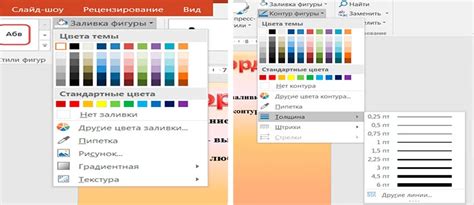
Вот пошаговое руководство, которое поможет вам создать кроссворд в PowerPoint 2010:
Шаг 1: Создать сетку
Создайте сетку, которая будет использоваться в качестве основы для кроссворда. Для этого выберите вкладку "Вставка" на ленте инструментов PowerPoint 2010, затем выберите "Форма" и выберите форму "Прямоугольник". Нарисуйте прямоугольник на слайде и задайте ему нужные размеры.
Шаг 2: Добавить ячейки
Разделите прямоугольник на ячейки, используя форму "Прямоугольник" из шага 1. Нарисуйте вертикальные и горизонтальные линии, чтобы создать сетку из ячеек. Убедитесь, что количество ячеек соответствует количеству букв в вашем кроссворде.
Шаг 3: Добавить слова
Заполните ячейки вашего кроссворда нужными словами. Для этого выберите форму "Текстовая рамка" на вкладке "Вставка" и щелкните на нужной ячейке. Наберите слово и отформатируйте его по вашему усмотрению.
Шаг 4: Добавить подсказки
Добавьте подсказки к вашему кроссворду, чтобы помочь аудитории решить его. Для этого вы можете использовать форму "Текстовая рамка" и разместить ее рядом с соответствующей ячейкой, указывая направление (горизонтальное или вертикальное) и подсказку для слова.
Шаг 5: Оформление
Дополните создание кроссворда в PowerPoint 2010 оформлением. Добавьте цвета, фоны, шрифты и другие декоративные элементы, чтобы сделать ваш кроссворд более привлекательным и легким для чтения.
Теперь, когда вы знаете основы создания кроссворда в PowerPoint 2010, вы можете использовать этот инструмент для обучения, развлечения и других целей.
Шаг 1: Создание сетки кроссворда
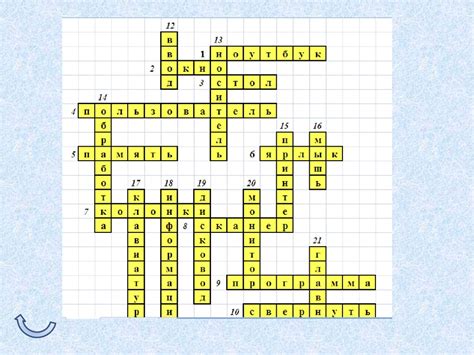
Чтобы создать сетку кроссворда, выполните следующие действия:
- Откройте PowerPoint 2010 и создайте новый слайд.
- Выберите вкладку "Вставка" в верхней части окна программы.
- Нажмите на кнопку "Фигурные автофигуры" в группе "Фигуры".
- Из выпадающего списка выберите "Прямоугольник".
- Нарисуйте прямоугольник на слайде, который будет являться одной клеткой сетки кроссворда.
- Повторите шаги 3-5 для создания остальных клеток сетки. Обычно сетка кроссворда состоит из квадратных клеток, но вы можете использовать и другие формы.
- Расположите клетки на слайде так, чтобы они образовывали сетку по вашему желанию. Вы можете использовать направляющие линии, чтобы выровнять клетки друг с другом.
Теперь у вас есть готовая сетка кроссворда, на которой можно размещать слова. В следующем шаге мы узнаем, как добавить слова в кроссворд.
Шаг 2: Заполнение кроссворда словами

2. Щелкните на ячейку таблицы, в которую вы хотите ввести слово, и наберите его с помощью клавиатуры. Вы также можете скопировать и вставить слова из другого источника.
3. Продолжайте заполнять таблицу словами, учитывая пересечения с уже введенными словами. Обратите внимание на то, чтобы слова не перекрывались и имели смысл.
4. Если вам нужно удалить слово, выделите его и нажмите клавишу Delete или Backspace на клавиатуре.
5. Продолжайте добавлять слова в таблицу кроссворда, пока каждая ячейка не будет заполнена.
6. Проверьте свою работу, чтобы убедиться, что все слова корректно вписаны в таблицу кроссворда и не перекрываются.
7. Если вы хотите добавить подсказки к словам, вы можете вставить текст в ячейки таблицы под самим кроссвордом.
8. После того как все ячейки кроссворда будут заполнены словами, вы можете перейти к следующему шагу - добавлению подсказок и оформлению кроссворда.
Следуя этим простым шагам, вы можете легко заполнить кроссворд словами и создать увлекательную головоломку для своих зрителей или учеников.
Добавление подсказок и номеров ячеек

Чтобы создать кроссворд в PowerPoint 2010, вы можете добавить подсказки к каждому слову и номера ячеек. Вот как это сделать:
- Создайте таблицу, используя теги <table>, <tr> и <td>. Задайте нужное количество строк и столбцов для вашего кроссворда.
- Введите слова кроссворда в соответствующие ячейки таблицы.
- Создайте текстовые рамки вокруг каждой ячейки, чтобы добавить номера ячеек. Вы можете использовать тег <p> для создания нового блока текста внутри каждой рамки.
- Добавьте подсказки к каждому слову, разместив их под таблицей кроссворда. Опять же, вы можете использовать тег <p> для создания нового блока текста для каждой подсказки.
Теперь у вас есть готовый кроссворд в PowerPoint 2010 с подсказками и номерами ячеек. Вы можете настроить стиль и форматирование таблицы, чтобы сделать ваш кроссворд более привлекательным для зрителей.
Шаг 1: Добавление подсказки к каждому слову
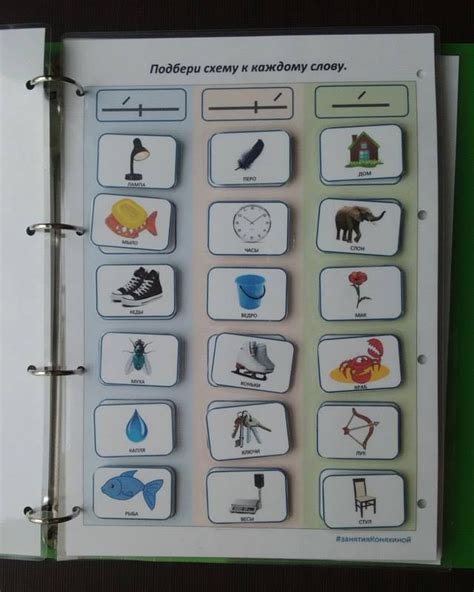
Перед тем, как начать создавать кроссворд, вам нужно придумать подсказку к каждому слову, которое будет включено в кроссворд. Подсказки помогут игрокам понять, какое слово должно быть вставлено в определенную ячейку, и добавят интерес к игре.
Чтобы добавить подсказку, вы можете использовать маркированный или нумерованный список, чтобы перечислить слова и их подсказки в правильном порядке. Вот пример того, как это может выглядеть:
- 1. Подсказка для первого слова
- 2. Подсказка для второго слова
- 3. Подсказка для третьего слова
- и так далее...
Вы также можете добавить дополнительные сведения к подсказке, например, указать категорию слова или дать дополнительные указания. Например:
- 1. Подсказка для первого слова (категория: фрукты)
- 2. Подсказка для второго слова (категория: животные)
- 3. Подсказка для третьего слова (состоит из 6 букв)
- и так далее...
Когда вы добавите все подсказки, вы будете готовы переходить к следующему шагу - созданию сетки кроссворда.